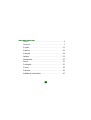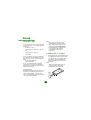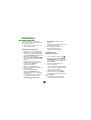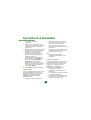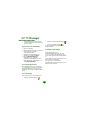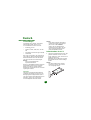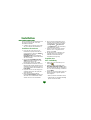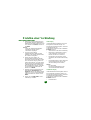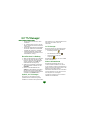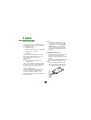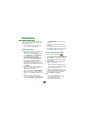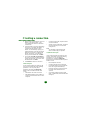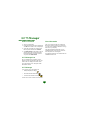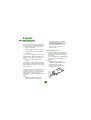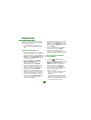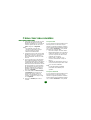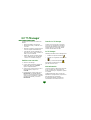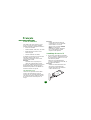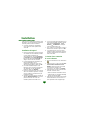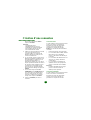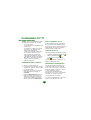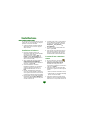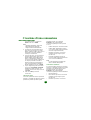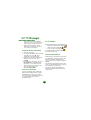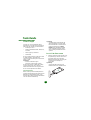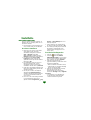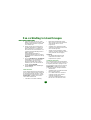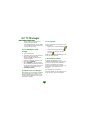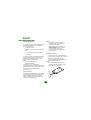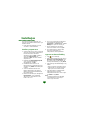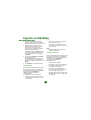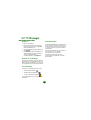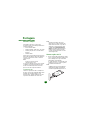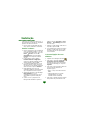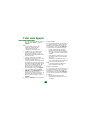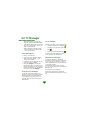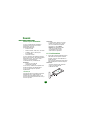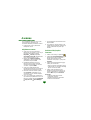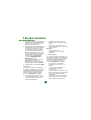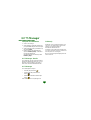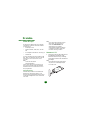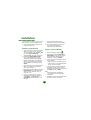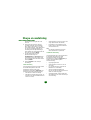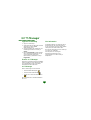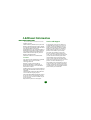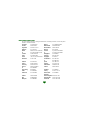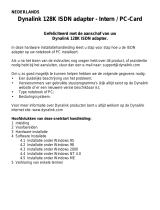La page est en cours de chargement...
La page est en cours de chargement...
La page est en cours de chargement...
La page est en cours de chargement...
La page est en cours de chargement...
La page est en cours de chargement...
La page est en cours de chargement...
La page est en cours de chargement...
La page est en cours de chargement...
La page est en cours de chargement...
La page est en cours de chargement...
La page est en cours de chargement...
La page est en cours de chargement...
La page est en cours de chargement...
La page est en cours de chargement...
La page est en cours de chargement...
La page est en cours de chargement...
La page est en cours de chargement...
La page est en cours de chargement...

19
Avant de commencer
Pour utiliser votre carte modem PC Card
GC75, vous avez besoin d’un ordinateur
portable possédant la configuration suivante :
• Processeur Pentium
• Windows
®
98SE, 2000 (SP2), XP ou ME
• Emplacement pour carte PC Card
16 bits de type II
• 24 Mo de mémoire vive (RAM)
Le modem GC75 fonctionne sur les réseaux
GSM 900, 1 800 et 1 900. Il peut
communiquer à l’aide des services CSD,
HSCSD, GPRS et SMS.
Remarque :
Le modem GC75 ne prend pas en
charge les communications vocales.
Le CD GC75 contient le logiciel nécessaire au
fonctionnement de la carte ainsi que des
informations importantes sur l’utilisation du
modem GC75 et de son logiciel.
Votre abonnement réseau
Contactez votre opérateur réseau afin de
savoir si votre abonnement couvre les
services que vous souhaitez utiliser (GPRS,
CSD, HSCSD, SMS) et vérifiez les vitesses
de connexion CSD et HSCSD prises en
charge.
Remarque :
Certains abonnements GPRS ne
conviennent pas, car ils sont limités
au WAP GPRS. Vous devez
disposer d’une connexion Internet
GPRS. Pour les appels
internationaux, vérifiez également
les accords d’itinérance GPRS
auprès de votre opérateur.
Assemblage de votre GC75
1. Insérez votre carte SIM dans le plateau
prévu à cet effet en orientant vers le haut
les contacts dorés. Vérifiez si vous avez
bien refermé le plateau.
Veillez à ne pas endommager les
contacts en manipulant la carte SIM, car
ils s’abîment facilement.
Remarque :
Vérifiez si le coin biseauté de la carte
SIM s’insère correctement dans
l’emplacement pour carte SIM de la
carte de données GC75.
G
P
R
S
P
C
C
a
rd
M
o
d
e
m
G
C
7
5
Français

20
Votre GC75 est constitué d’une part de la carte
de données, que vous insérez dans le portable,
et d’autre part d’une antenne amovible.
1. Connectez l’antenne à l’extrémité du
GC75 située du côté du plateau de la
carte SIM.
Installation du logiciel
1. Insérez le CD-ROM GC75 dans le lecteur
de CD-ROM de votre ordinateur portable.
Si le CD-ROM ne démarre pas
automatiquement, choisissez Démarrer
Exécuter et tapez D:/GC75setup.exe
dans la boîte de dialogue Exécuter (D
désigne votre lecteur de CD-ROM).
2. La boîte de dialogue de sélection de la
langue d’installation s’ouvre.
Sélectionnez la langue de votre choix
dans la liste déroulante. Cliquez sur OK.
3. L’Assistant InstallShield pour GC75
Manager s’ouvre. Suivez les instructions
qui s’affichent. Une fois l’installation
terminée, cliquez sur Terminer.
4. Insérez la carte de données GC75 à fond
dans votre ordinateur portable. Un signal
sonore confirme sa reconnaissance par
l’ordinateur portable.
5. Quelques secondes plus tard, la boîte de
dialogue Nouveau matériel s’ouvre et les
pilotes nécessaires au GC75 sont
installés à partir du CD-ROM GC75.
6. Le GC75 et le logiciel Gestionnaire GC75
sont à présent installés et prêts à l’emploi.
Sélectionnez Programmes Sony
Ericsson Gestionnaire GC75 pour
ouvrir le Gestionnaire GC75.
7. Si le système vous le demande, entrez le
PIN de votre carte SIM. Cliquez sur OK.
8. Le Gestionnaire GC75 s’ouvre. Après
quelques instants, l’intensité du signal et
le nom de l’opérateur réseau s’affichent
dans l’écran Etat.
Création d’une connexion
d’accès à distance
1. Dans le Gestionnaire GC75, sélectionnez
.
2. Activez la case à cocher à côté de Créer
une nouvelle connexion d’accès à
distance, entrez le nom de la nouvelle
connexion (par exemple « Ma
connexion »), puis cliquez sur Suivant.
3. Sélectionnez le type de connexion Data
souhaité. Choisissez entre :
• GPRS (General Packet Radio Service)
• CSD/HSCSD (Circuit Switch Data/High
Speed Circuit Switch Data)
4. Sélectionnez votre opérateur réseau dans
la liste déroulante au bas de l’écran. Si
votre opérateur réseau n’apparaît pas
Installation

21
dans la liste, sélectionnez <Autre>.
Cliquez sur Suivant.
Remarque :
Le gestionnaire insère
automatiquement pour vous les
paramètres de connexion appropriés
pour l’opérateur réseau que vous
avez sélectionné dans la liste.
5. Vérifiez si le nom de point d’accès (APN)
correct est sélectionné pour une
connexion GPRS ou si le numéro de
téléphone adéquat est entré pour une
connexion CSD/HSCSD.
6. Le cas échéant, cliquez sur Avancé pour
définir des paramètres spécifiques. Pour
plus d’informations, reportez-vous à la
section Abonnement GPRS ou
Abonnement CSD/HSCSD . Vous devez
toujours spécifier la méthode et la vitesse
de connexion réseau préférées pour les
connexions d’accès à distance CSD/
HSCSD. Une fois l’opération terminée,
fermez la boîte de dialogue et cliquez sur
Suivant.
7. Si vous devez disposer d’un nom
d’utilisateur et d’un mot de passe pour
vous connecter à votre fournisseur de
services, entrez-les dans les champs
réservés à cet effet. Sinon, laissez les
champs vides. Cliquez sur Suivant.
8. Cliquez sur Terminer pour créer la
connexion.
Abonnement GPRS
Si votre opérateur réseau ne figure pas dans
la liste, vous devez le contacter et lui
demander les valeurs des paramètres
suivants. Vous pouvez spécifier ces
paramètres en cliquant sur le bouton
Avancé... de l’écran APN de l’Assistant de
connexion :
• L’adresse APN pour connexion GPRS.
• Le cas échéant, l’adresse DNS (Domain
Name Server) (sur la plupart des
réseaux, cette adresse est affectée par
le serveur).
• Le cas échéant, l’ID utilisateur et le mot
de passe (ces champs demeurent
souvent vides).
• Le cas échéant, les paramètres de
qualité de service (sur la plupart des
réseaux, il est inutile de les modifier).
Remarque :
La vitesse maximale prise en charge
pour les connexions GPRS est
définie par votre opérateur.
Abonnement CSD/HSCSD
Si votre opérateur réseau ne figure pas dans
la liste, vous devez le contacter et lui
demander les valeurs des paramètres
suivants. Vous pouvez spécifier ces
paramètres en cliquant sur le bouton
Création d’une connexion

22
Avancé... de l’écran de définition du numéro
de téléphone de l’Assistant de connexion :
• Le numéro d’appel.
• Le cas échéant, le nom d'utilisateur et le
mot de passe.
• Les numéros IP et DNS (sur la plupart
des réseaux, ces paramètres sont
affectés automatiquement).
• La vitesse de connexion préférée pour
les connexions HSCSD. En cas de
doute, commencez par 9 600, puis
augmentez graduellement la vitesse.
• La méthode de connexion : Analogique,
RNIS V110 ou RNIS V120 (en cas de
doute, commencez par utiliser la
méthode analogique).
Etablissement d’une connexion
1. Ouvrez le Gestionnaire GC75.
2. Si le système vous le demande, entrez le
PIN de la carte SIM, puis cliquez sur OK.
L’écran Etat s’affiche.
3. Sélectionnez la connexion requise dans
la liste déroulante, puis cliquez sur
Connecter.
4. Cliquez sur Déconnecter dans l’écran
Etat pour mettre fin à la connexion ou
cliquez avec le bouton droit sur l’icône
d’accès réseau à distance de la barre
d’état, puis sélectionnez Déconnecter.
Icône Gestionnaire GC75
L'icône Gestionnaire GC75 apparaît dans
la barre d'état de votre ordinateur portable
chaque fois que le GC75 est actif. Cette icône
affiche l’état du GC75 et vous permet de
modifier l’état de l’émetteur radio.
Gestionnaire GC75
Vous pouvez utiliser le Gestionnaire GC75 pour :
• modifier les paramètres de téléphonie ;
• utiliser le Répertoire SIM ;
• envoyer et recevoir des messages
SMS .
Pour plus d’informations, reportez-vous au
Guide de l’utilisateur du GC75.
Informations complémentaires
Le Guide de l’utilisateur et le Manuel des
commandes AT figurent sur le CD-ROM
GC75. Vous pouvez les lire ou les imprimer
à partir du CD-ROM, ou encore les copier
sur votre ordinateur portable.
Vous trouverez les toutes dernières
informations sur le GC75 sur le site Web de
Sony Ericsson, à l’adresse suivante :
www.SonyEricsson.com/support
Vous trouverez également sur ce site toutes
les mises à jour du logiciel du GC75.
Gestionnaire GC75
La page est en cours de chargement...
La page est en cours de chargement...
La page est en cours de chargement...
La page est en cours de chargement...
La page est en cours de chargement...
La page est en cours de chargement...
La page est en cours de chargement...
La page est en cours de chargement...
La page est en cours de chargement...
La page est en cours de chargement...
La page est en cours de chargement...
La page est en cours de chargement...
La page est en cours de chargement...
La page est en cours de chargement...
La page est en cours de chargement...
La page est en cours de chargement...
La page est en cours de chargement...
La page est en cours de chargement...
La page est en cours de chargement...
La page est en cours de chargement...
La page est en cours de chargement...
La page est en cours de chargement...
La page est en cours de chargement...
La page est en cours de chargement...
La page est en cours de chargement...
La page est en cours de chargement...
-
 1
1
-
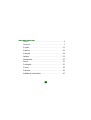 2
2
-
 3
3
-
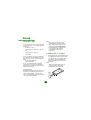 4
4
-
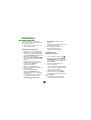 5
5
-
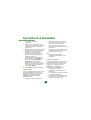 6
6
-
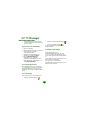 7
7
-
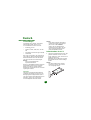 8
8
-
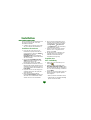 9
9
-
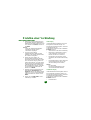 10
10
-
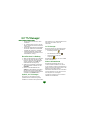 11
11
-
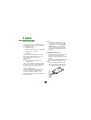 12
12
-
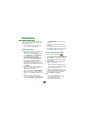 13
13
-
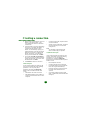 14
14
-
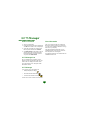 15
15
-
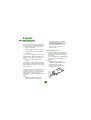 16
16
-
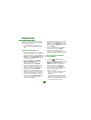 17
17
-
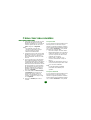 18
18
-
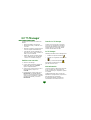 19
19
-
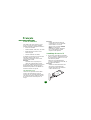 20
20
-
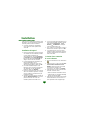 21
21
-
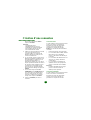 22
22
-
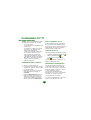 23
23
-
 24
24
-
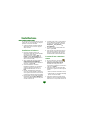 25
25
-
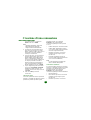 26
26
-
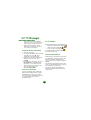 27
27
-
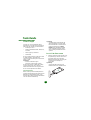 28
28
-
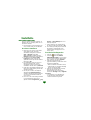 29
29
-
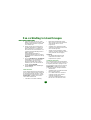 30
30
-
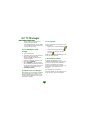 31
31
-
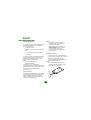 32
32
-
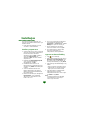 33
33
-
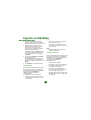 34
34
-
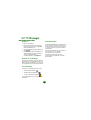 35
35
-
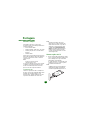 36
36
-
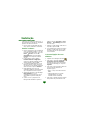 37
37
-
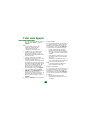 38
38
-
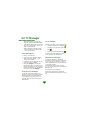 39
39
-
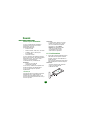 40
40
-
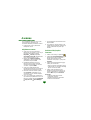 41
41
-
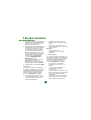 42
42
-
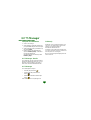 43
43
-
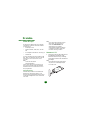 44
44
-
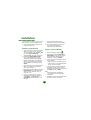 45
45
-
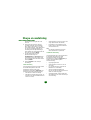 46
46
-
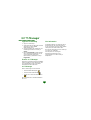 47
47
-
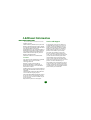 48
48
-
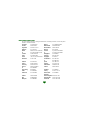 49
49
dans d''autres langues
- italiano: Sony GC75 Manuale utente
- English: Sony GC75 User manual
- español: Sony GC75 Manual de usuario
- Deutsch: Sony GC75 Benutzerhandbuch
- Nederlands: Sony GC75 Handleiding
- português: Sony GC75 Manual do usuário
- dansk: Sony GC75 Brugermanual
- svenska: Sony GC75 Användarmanual
- suomi: Sony GC75 Ohjekirja
Autres documents
-
Sprint Nextel GC89 Manuel utilisateur
-
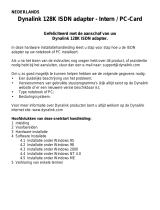 Dynalink 128K Guide de démarrage rapide
Dynalink 128K Guide de démarrage rapide
-
Nokia 6133 Manuel utilisateur
-
Nokia 5200 - Cell Phone 5 MB Manuel utilisateur
-
Nokia 8800 Manuel utilisateur
-
SBC PCD3-WAC Le manuel du propriétaire
-
Nokia 6102 Le manuel du propriétaire
-
Nokia 8801 Manuel utilisateur
-
Nokia 6020 Manuel utilisateur
-
LG G8000.EUASV Manuel utilisateur